Mokesčių ir kriptovaliutų tema dažnai sutinkama su painiava. Coinbase leidžia lengviau naršyti sudėtingame mokesčių pasaulyje, pateikdama jums reikalingus mokesčių dokumentus. Vos keliais paspaudimais galite atsisiųsti visas reikalingas formas ir ataskaitas.

Skaitykite toliau, kad sužinotumėte, kaip iš Coinbase gauti mokesčių dokumentus ir kitas ataskaitas, kurių jums gali prireikti.
Kaip gauti mokesčių dokumentus
„Coinbase“ nusprendė padėti savo vartotojų bazei, pateikdama daug informacijos apie kriptovaliutų mokesčius. Mokesčiai puslapį. Be to, kad sužinojote apie įvairių „Coinbase“ veiklų apmokestinimą, taip pat galite tiesiogiai gauti dokumentus tiek kompiuteryje, tiek mobiliojoje programėlėje.
kaip padaryti, kad serveris būtų atjungtas
Raskite juos darbalaukyje
Norėdami atsisiųsti mokesčių dokumentus į darbalaukį, atlikite šiuos veiksmus:
- Eikite į Monetų bazė svetainę ir prisijunkite.

- Spustelėkite savo profilio piktogramą viršutiniame dešiniajame ekrano kampe.
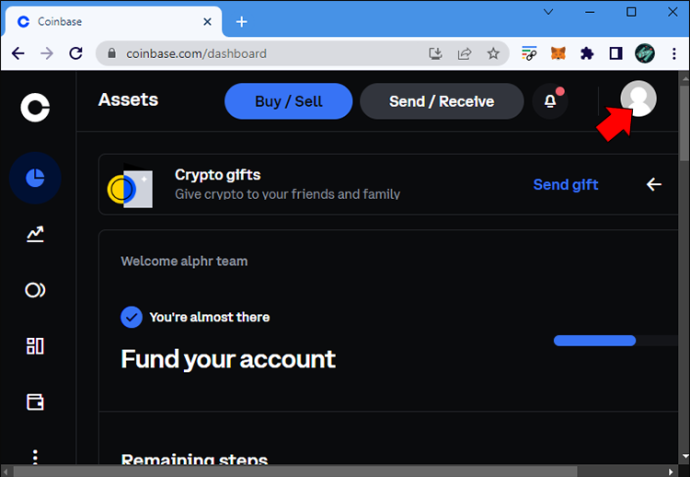
- Pasirinkite parinktį „Mokesčiai“.
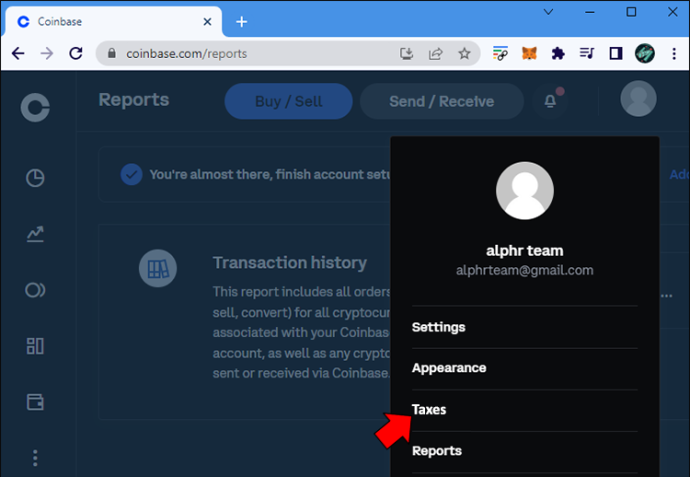
Būsite nukreipti į anksčiau minėtą mokesčių puslapį, kur galėsite gauti informaciją, nustatyti savo nuostatas ir atsisiųsti dokumentus.
- Viršuje raskite skirtuką „Dokumentai“.
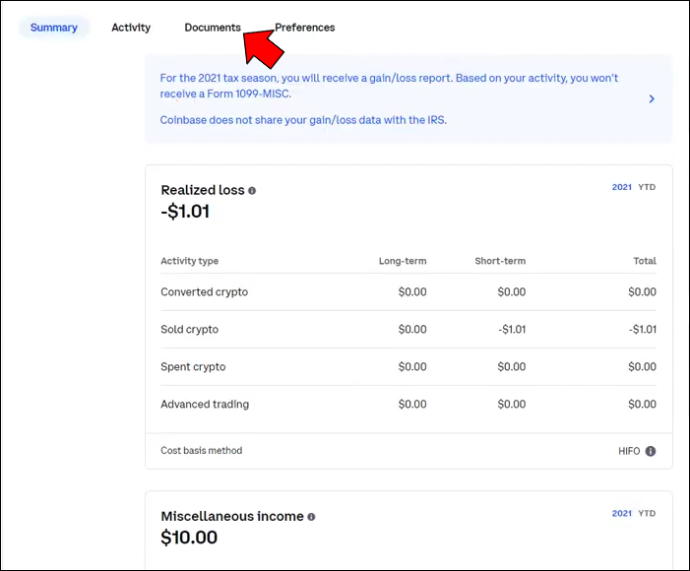
- Slinkite žemyn, kad surastumėte reikalingą dokumentą.
- Spustelėkite mygtuką „Atsisiųsti“ ir palaukite, kol jis bus įkeltas.
Jūsų IRS dokumentas, jei taikoma, bus viršuje ir galėsite jį gauti PDF formatu, o ataskaitas galite rasti ir CSV, ir PDF formatu. Taip pat galite sugeneruoti konkrečią jums reikalingą ataskaitą spustelėdami mygtuką „Generuoti ataskaitą“, esantį langelyje Mokesčių ataskaitos. Pasirinkite išsamią informaciją, spustelėkite generuoti ir palaukite, kol dokumentas baigs laukti.
Pastaba: Atminkite, kad šios ataskaitos apima tik jūsų „Coinbase“ veiklą, o ne „Coinbase Pro“. Jei taip pat naudojate Coinbase Pro, būtinai gaukite savo dokumentus atskirai.
Naudokite Programėlę
Mokesčių dokumentus, kurių jums reikės, taip pat galite gauti naudodami „Coinbase“ programą. Štai kaip juos rasti:
- Paleiskite Coinbase iOS arba Android programėlę ir įsitikinkite, kad esate prisijungę.
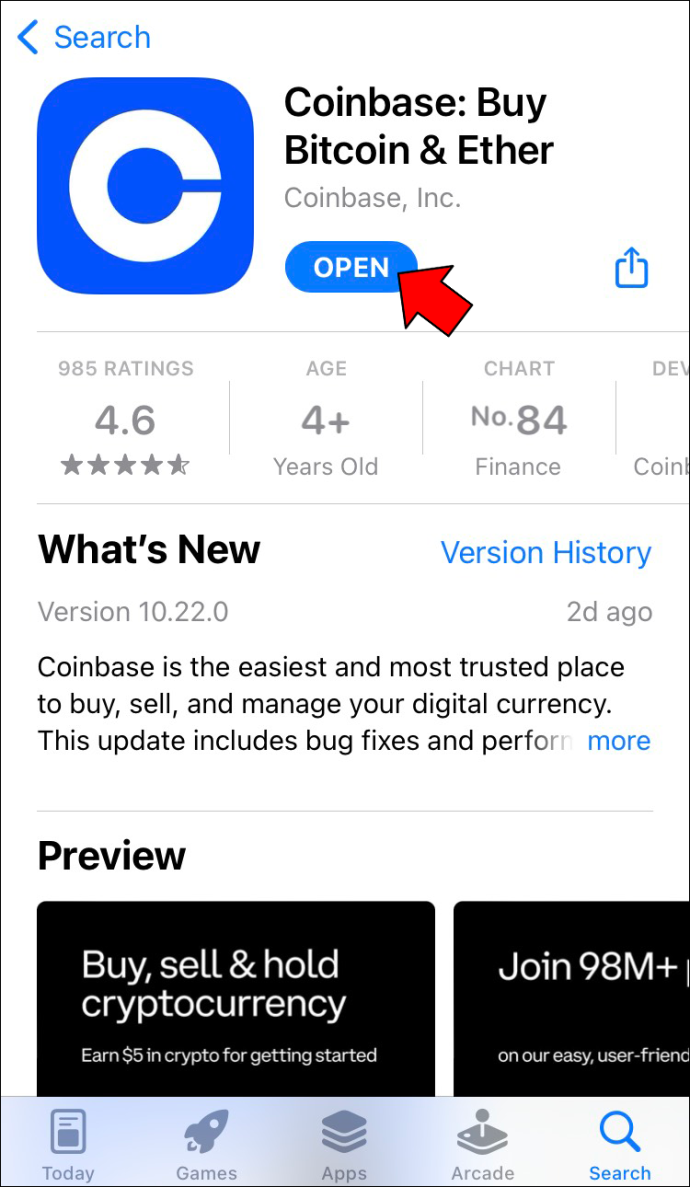
- Bakstelėkite mėsainių meniu viršutiniame kairiajame ekrano kampe.
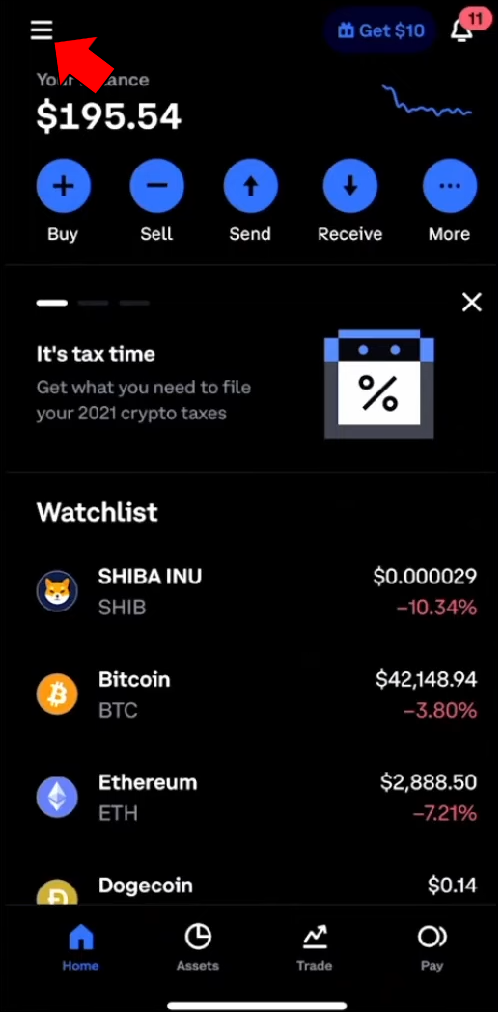
- Viršuje bakstelėkite mygtuką „Profilis ir nustatymai“.
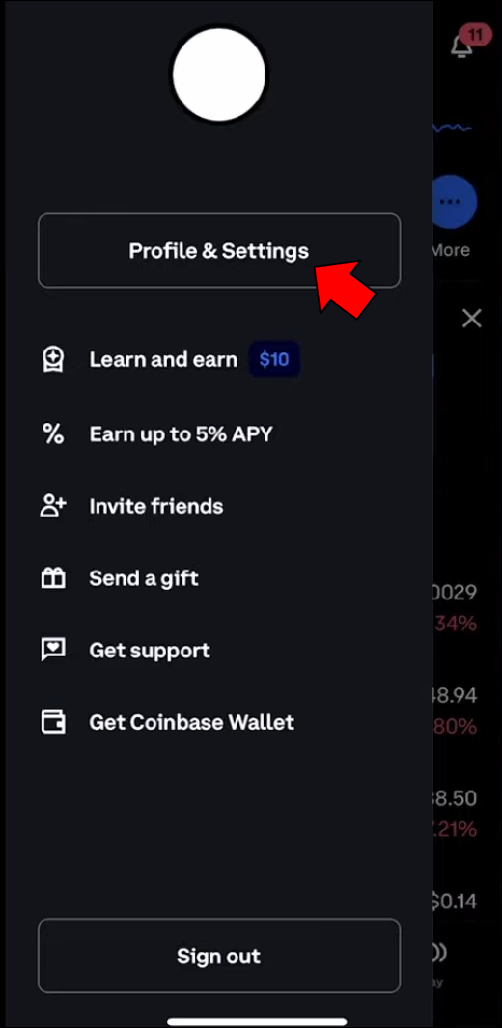
- Skiltyje „Paskyra“ raskite parinktį „Mokesčiai“.
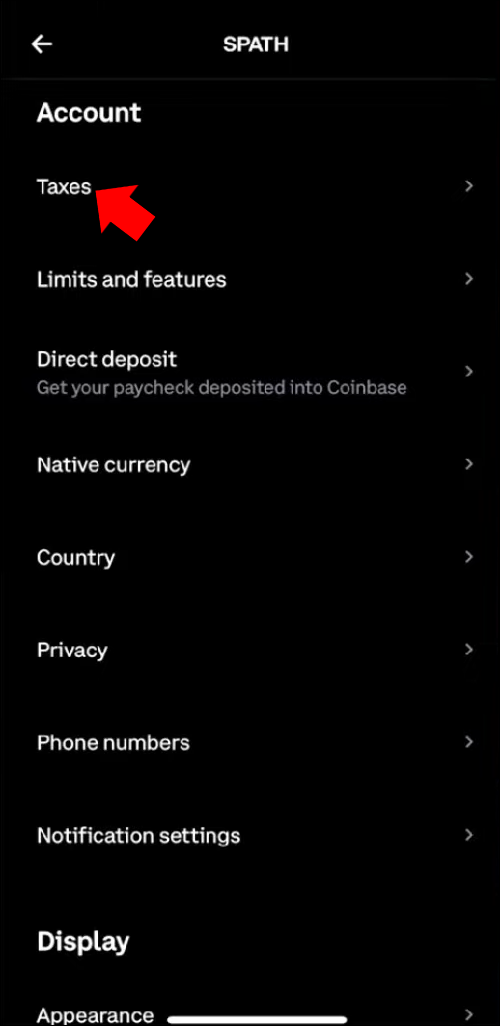
- Ekrano viršuje raskite skirtuką „Dokumentai“.
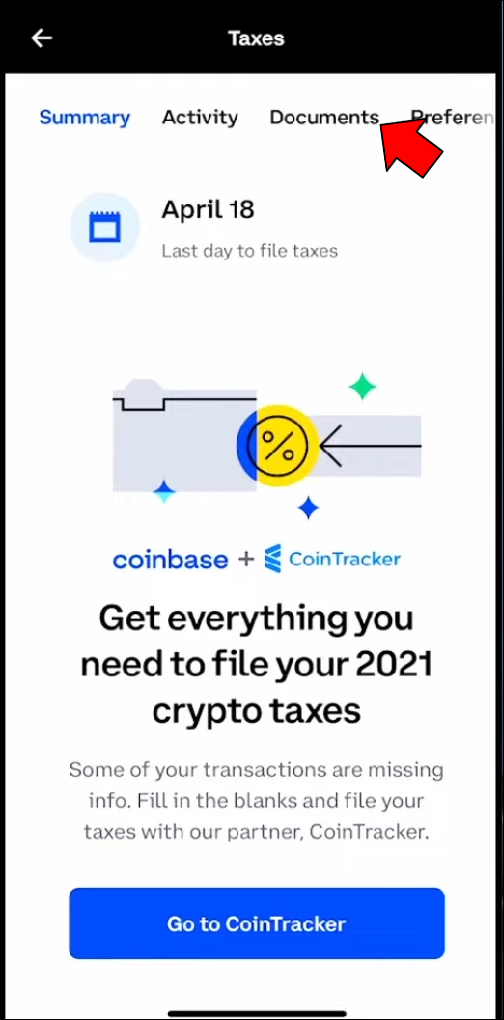
Galėsite atsisiųsti visus savo dokumentus tiesiai iš šio puslapio, bakstelėdami mygtuką Atsisiųsti, esantį šalia kiekvieno dokumento. Jei naudojate „iOS“, atsisiųstus dokumentus rasite programoje „Failai“, o „Android“ – Failų tvarkytuvėje.
Patikrinkite savo pašto dėžutę
Artėjant mokesčių sezonui taip pat galite rasti ką nors įdėto į pašto dėžutę. „Coinbase“ išsiunčia atitinkamą formą ir savo vartotojams, ir IRS popierine forma. Jei savo nuostatuose nepasirinksite popierinės parinkties, jums bus išsiųsta IRS forma, jei jūsų veikla atitiks kriterijus.
Kaip gauti operacijų istoriją
Taip pat „Coinbase“ galite atsisiųsti savo operacijų istorijos dokumentą. Norėdami tai padaryti savo kompiuteryje, atlikite šiuos veiksmus:
- Eiti į Monetų bazė ir prisijunk.

- Spustelėkite savo piktogramą viršutiniame dešiniajame kampe ir pasirinkite „Ataskaitos“.
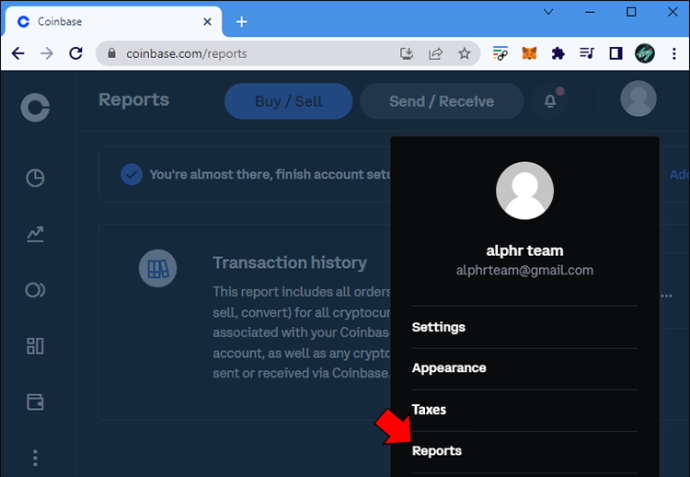
- Ieškokite mėlyno mygtuko „Generuoti ataskaitą“.
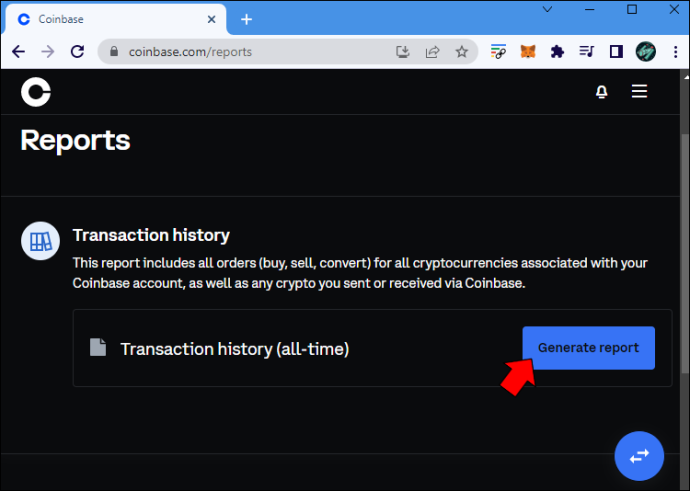
- Koreguokite išsamią ataskaitos informaciją.
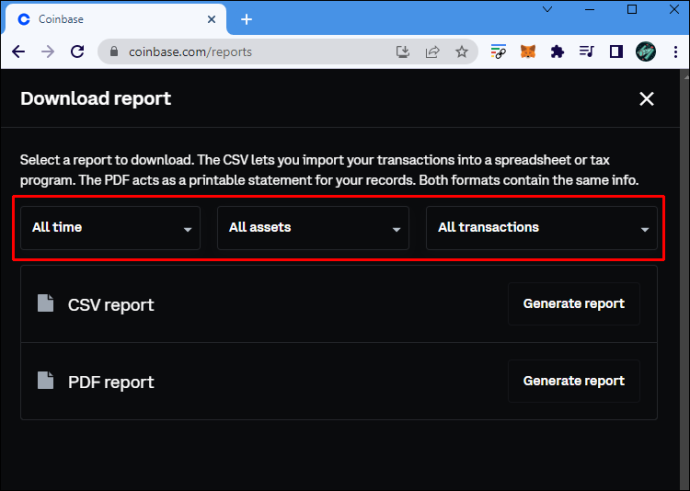
- Spustelėkite „Generuoti ataskaitą“ pagal failo formatą, kuriuo norite pateikti ataskaitą.
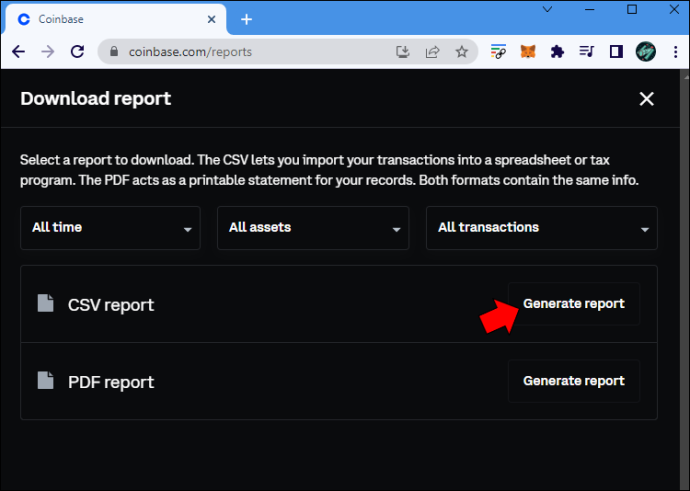
- Palaukite, kol generavimas bus baigtas, tada spustelėkite mėlyną mygtuką „Atsisiųsti“.
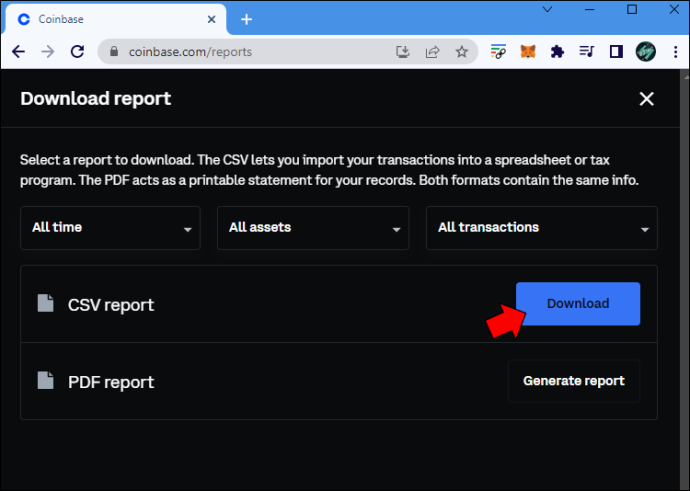
Kaip gauti ataskaitas „Coinbase Pro“.
Kadangi į jūsų Coinbase mokesčių dokumentus įtraukta tik jūsų Coinbase veikla, Coinbase Pro dokumentus turėsite gauti atskirai. Atlikite šiuos veiksmus savo kompiuteryje, kad gautumėte ataskaitą:
- Eiti į Coinbase Pro ir prisijunkite prie savo paskyros.
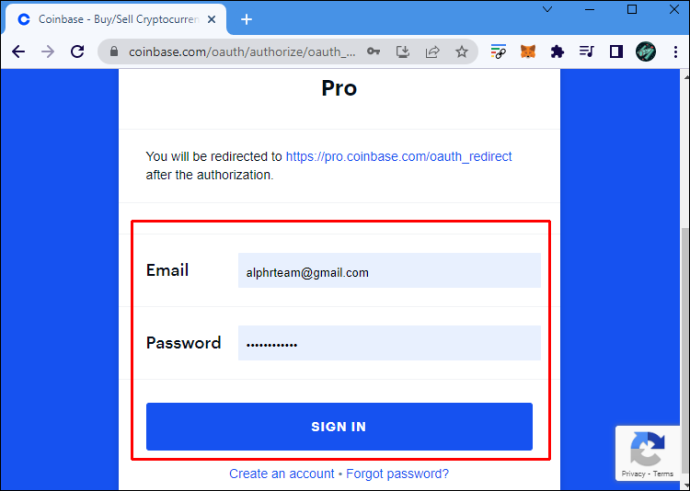
- Viršutiniame dešiniajame kampe raskite savo profilio piktogramą ir spustelėkite šalia jos esančią rodyklę.
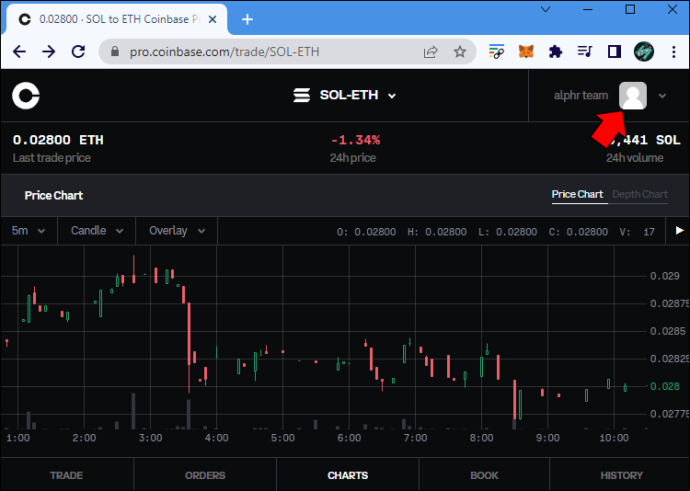
- Išskleidžiamajame meniu raskite „Pareiškimai“. Taip pateksite į naują puslapį.
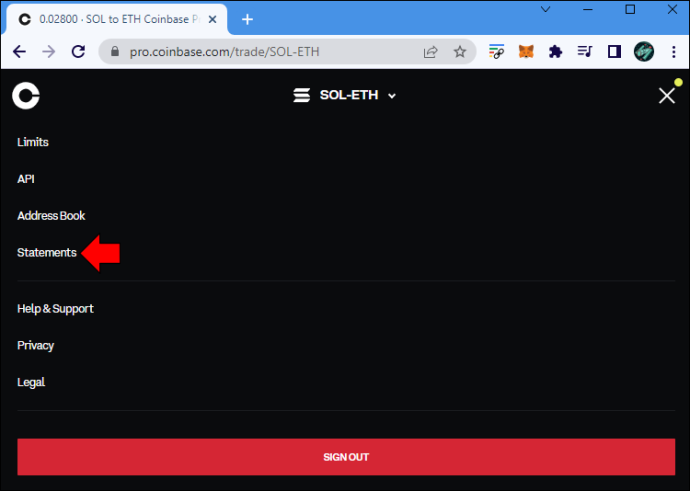
- Dešiniajame kampe spustelėkite mygtuką „Generuoti“.

- Išskleidžiamajame meniu pasirinkite „Paskyra“.

- Jei reikia, redaguokite išsamią informaciją iššokančiajame lange ir pasirinkite norimą failo formatą.
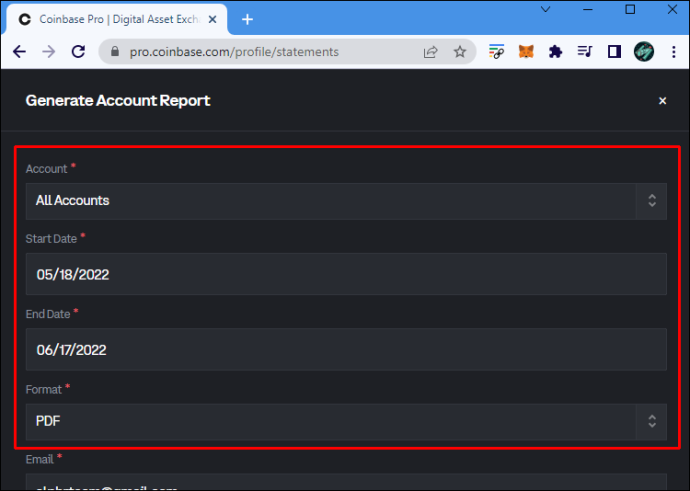
- Įveskite savo el. pašto adresą ir spustelėkite „Generuoti ataskaitą“.
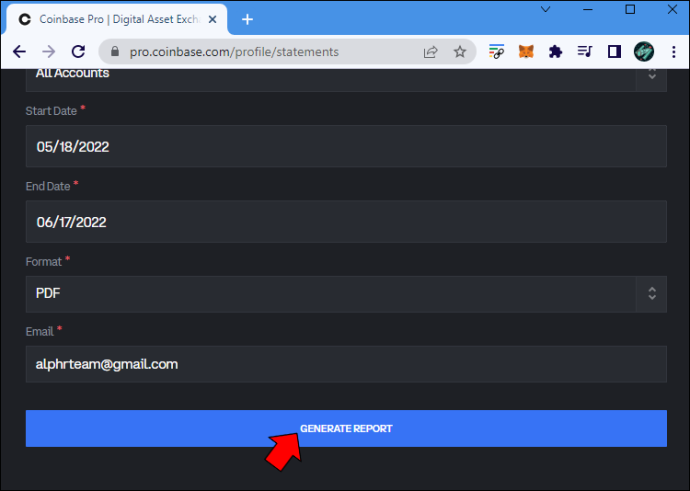
Ataskaita netrukus bus išsiųsta jūsų el. pašto adresu. Jei norite gauti „Coinbase Pro“ ataskaitą savo mobiliajame telefone, turėsite naudoti mobiliojo telefono naršyklę, kad atidarytumėte „Coinbase Pro“ svetainę.
Savo „Coinbase Pro“ pareiškimus taip pat galite pasiekti „Coinbase“:
- Eiti į Monetų bazė , prisijunkite ir spustelėkite savo profilio piktogramą.

- Spustelėkite „Mokesčiai“, tada „Dokumentai“.
- Slinkite, kol „Coinbase Pro“ ataskaitose pamatysite skyrių „Coinbase Pro“ pareiškimai.
Gaukite reikiamus mokesčių dokumentus
Jei vykdote apmokestinamąją Coinbase veiklą, pasinaudokite tuo, kaip lengvai ši programa leidžia gauti mokesčių dokumentus. Vykdykite aukščiau pateiktas instrukcijas ir visus failus turėsite per kelias sekundes.
Ar tai bus jūsų pirmas kartas, kai mokėsite kriptovaliutų mokesčius, ar esate patyręs veteranas? Praneškite mums toliau pateiktame komentarų skyriuje.









